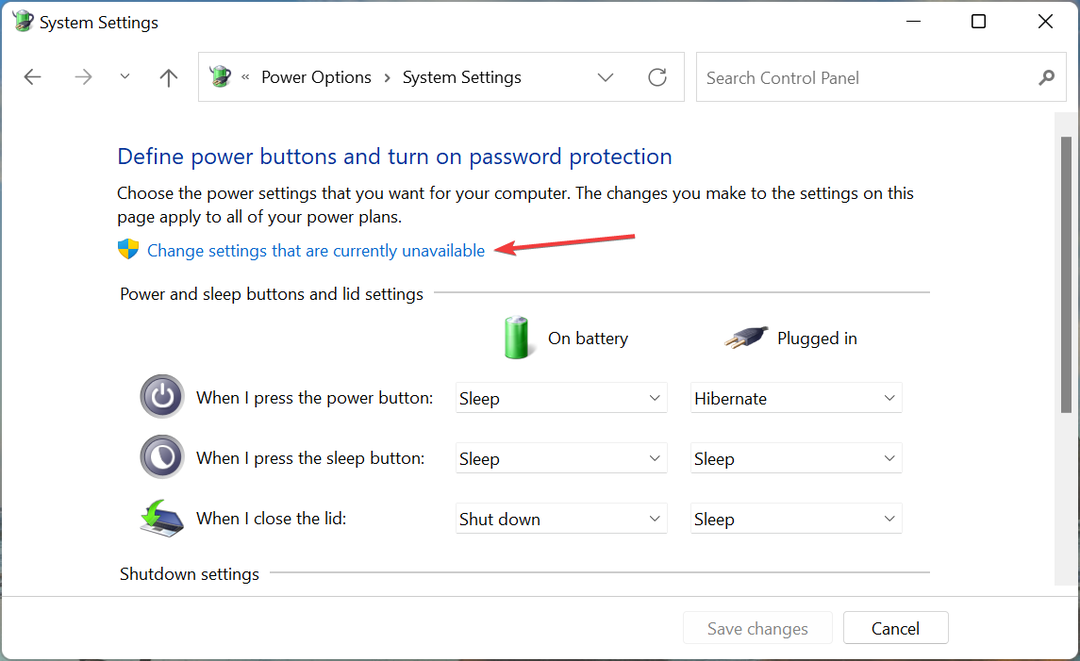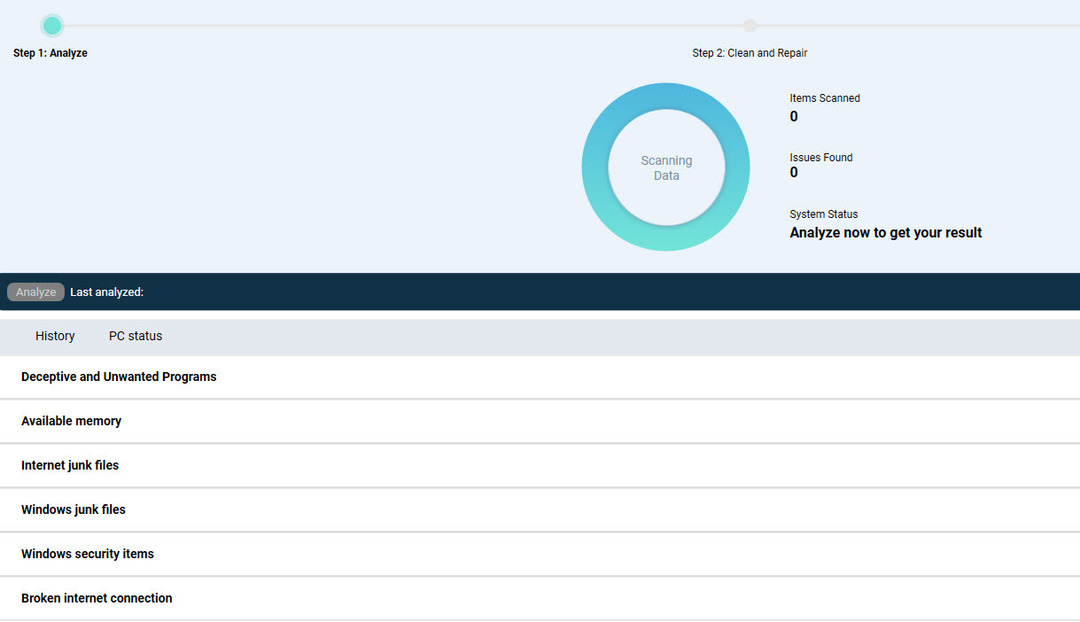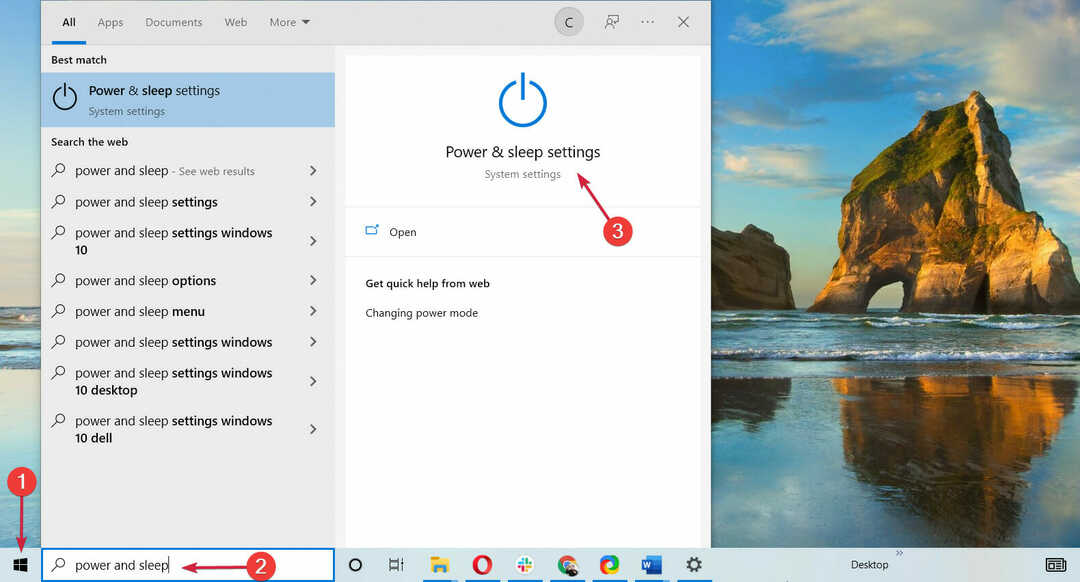- Vous ne pouvez pas installer de logiciel sans droits d’administrateur sur Windows 10 en raison de raisons de sécurité.
- Tenez-vous en compte que vous avez seulement besoin de suivre nos étapes, un bloc de notes et quelques commandes.
- Sans embargo, seules certaines applications, comme Steam, peuvent être installées de cette manière.

A menudo te rencontre dans la situation de ce dont tu as besoin installer le logiciel sur un PC avec Windows 10, mais il n'y a pas de droits de l'administrateur. Et sans être administrateur, vous ne pouvez généralement pas installer de logiciel sur l'appareil correspondant. C’est intentionnel parce qu’il s’agit d’une mesure de sécurité supplémentaire.
Par conséquent, cette méthode vous permettra d'installer un logiciel même si vous n'êtes pas l'administrateur de l'appareil avec Windows 10.
Comment installer un logiciel sans droits d'administrateur sur Windows 10?
1. DTéléchargez le logiciel que vous souhaitez installer sur un PC avec Windows 10. Dans notre exemple, installons Steam.
Il est recommandé d'établir l'emplacement de téléchargement dans le bureau du maire. De lo contrario, si se descarga en la tapisa Télécharger, comme c'est le cas, arrástralo à votre écrit.
Ceci est uniquement par commodité et n’a aucune pertinence dans le processus réel.
2. Crea une nouvelle moquette en tu écrivain et installez l'installateur du logiciel sur le tapis.
3. Abré la moquette et le haz clic droit, puis sélectionnez Nouveau oui Document de texte.
4. Ouvrez le fichier de données créé et écrivez le code suivant: set _COMPAT_LAYER=RunAsInvoker
Start SteamSetup
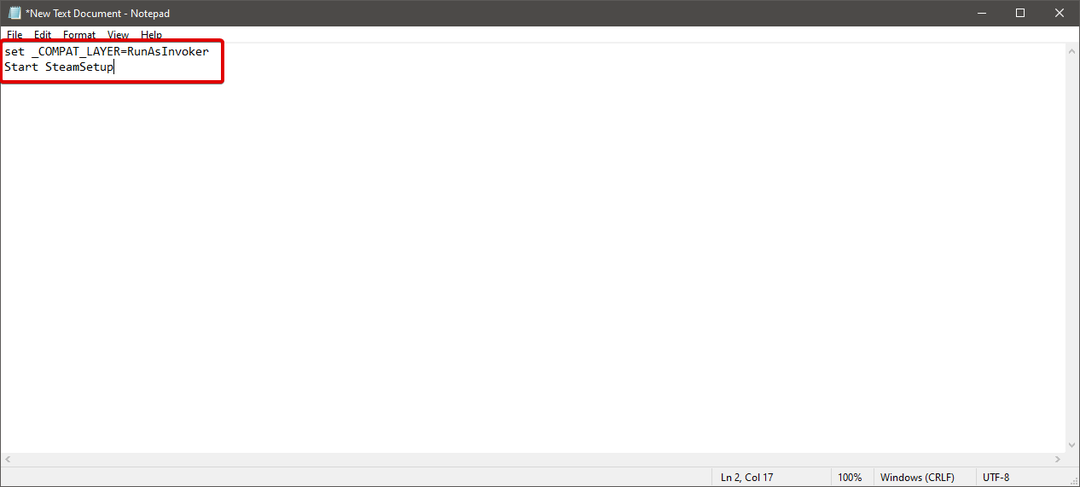
5. UNici, Configuration Steam doit être remplacé par le nom de l'installateur spécifique que vous souhaitez installer.
6. GuArda el archivo de texto con la extension .bat à la même emplacement de la moquette.
7. Pennsylvaniera bonjour, haz cliquez sur Archives et ensuite fr Garder comme.

8. Fr le carré de dialogue Garder comme, remplacez l'extension d'archive .SMS con .chauve souris.
9. Haz cliquez sur Guardar.
10. Circuler les archives Steam.bat.
11. Ahou vous pouvez faire un double clic sur la configuration et suivre les instructions
Alternativement, vous pouvez créer le fichier BAT sur le tapis de téléchargement prédéterminé de l'application et ensuite l'exécuter à partir de là. Cela devrait fonctionner de la même façon.
Sous Windows 10, il est possible d'éviter les restrictions et d'installer le logiciel sans droits d'administrateur. Il vous suffit d'effectuer certaines modifications sur votre PC et vous pourrez ensuite installer le programme qui vous intéresse sans vous préoccuper des restrictions. Contrairement à ce que vous pouvez penser, le processus est sencillo et rapide
Au contraire de ce que vous pourriez penser, le processus est sencillo. Et c’est aussi rapide.
- Solution: Les archives JNLP ne sont pas ouvertes/initiées automatiquement
- Solution: Activer la protection anti-capture d'écran Facebook
- TOP: Mejores Formas de Bloquear Anuncios sur un Smart TV
- Solution: Red Alert 2 ne fonctionne pas sous Windows 11
- 6 Solutions: PC No Arranca Après avoir mis à jour le BIOS
Si vous ne pouvez pas créer un nouveau tapis dans Windows 10, consultez notre guide pas à pas sur comment créer de nouveaux tapis pour aider à résoudre le problème.
Vous devrez alors cliquer deux fois sur l'archive pour lancer le processus d'installation. Ensuite, suivez les instructions sur l’écran pour terminer l’installation de manière normale. C’est très simple et facile.
Pour installer des contrôleurs sans entreprise sur Windows 10, voici notre article dédié à la installation de contrôleurs non confirmés pour obtenir toutes les informations nécessaires.
Finalement, nous aimerions écouter vos questions ou suggestions, aucun mec ne vous laissera entendre dans la section des commentaires à la suite et nous les réviserons sans rien dire.